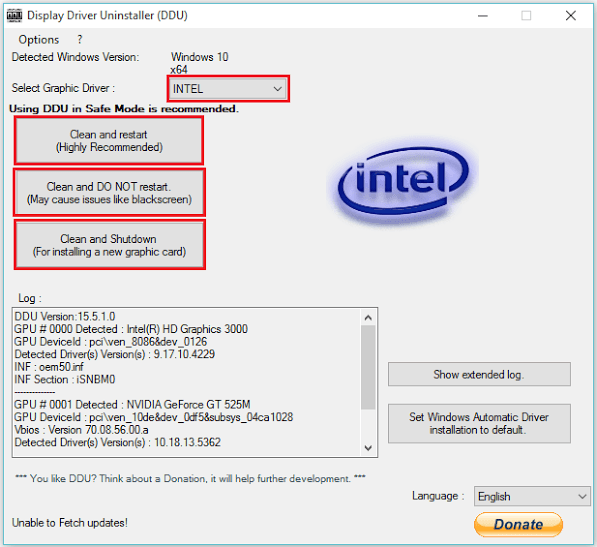Autors Administrators
“Sistēmas pavedienu izņēmums netiek apstrādāts” ir zilais nāves ekrāns (BSOD) kļūdas kods. Tas notiek korumpētu, nesaderīgu vai novecojušu aparatūras draiveru dēļ, kas atrodas sistēmā Windows. Fails “atikmpag.sys” ir “sistēmas pakalpojumu izņēmums”, kas tiek ģenerēts no kļūda kods. Tas izraisa zilu ekrānu un izslēdz datoru.
Šajā rakstā mēs ievērosim noteiktas metodes, kā labot kļūdas ziņojumu “Sistēmas pavedienu izņēmums netiek apstrādāts” sistēmā Windows 10:
1. metode: ierīču pārvaldnieka izmantošana
Atinstalējiet “Video draiverus”, izmantojot ierīces pārvaldnieku un pēc tam instalējot tās atjaunināto versiju palīdzēs mums novērst šāda veida kļūdas. Lai to izdarītu, mums ir jāveic dažas darbības:
1. darbība:
Ar peles labo pogu noklikšķiniet uz ikonas “Sākt”, kas atrodas ekrāna apakšējā kreisajā stūrī. Noklikšķiniet uz “Device Manager”.
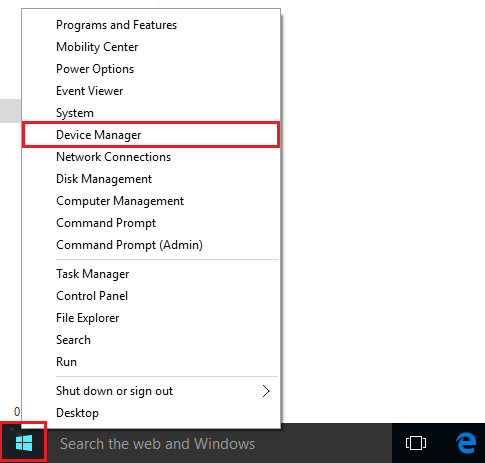
2. darbība:
Veiciet dubultklikšķi uz “Displeja adapteri”. Ar peles labo pogu noklikšķiniet uz video draivera, kas instalēts jūsu sistēmā, un noklikšķiniet uz Rekvizīti.
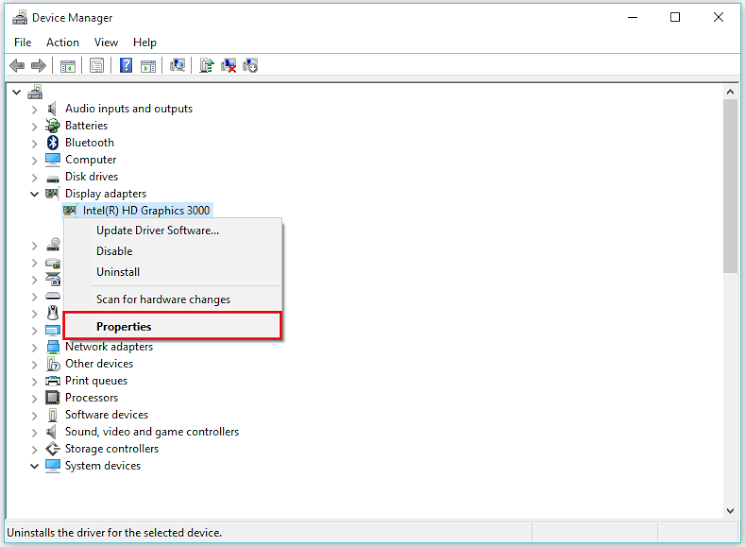
3. solis:
Noklikšķiniet uz “Atinstalēt”, lai noņemtu video adaptera draivera programmatūru. Noklikšķiniet uz Labi, lai pabeigtu šo darbību.
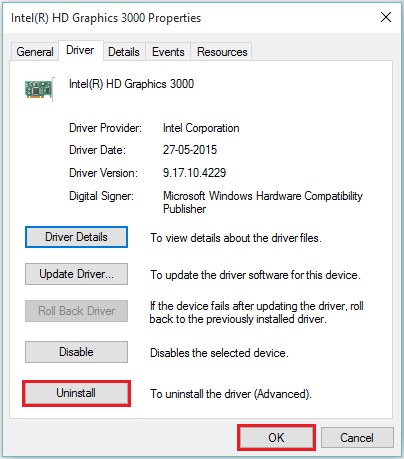
4. solis:
Instalējiet draivera jaunāko versiju, lejupielādējot to no aparatūras vietnes. Piemēram, sakiet https://downloadcenter.intel.com/
Piezīme: Ja draiveru atjaunināšana izraisa BSOD, noklikšķiniet uz “Atgriezt draiveri”, lai atgrieztos pie iepriekš instalētā draivera.
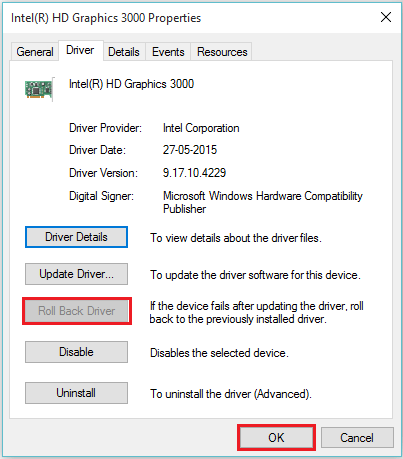
2. metode: Programmatūras “Display Driver Uninstaller” izmantošana
Programmatūra “Display Driver Uninstaller” palīdz atinstalēt aparatūras draiveri drošajā režīmā. Jūs varat lejupielādēt un instalēt no šīs saites http://www.guru3d.com/files-details/display-driver-uninstaller-download.html
Norādījumus par to, kā pāriet uz drošo režīmu un izmantot programmatūras funkcijas, skatiet šīs darbības:
1. darbība:
Windows meklēšanas joslā ierakstiet “msconfig” un noklikšķiniet uz pirmās sniegtās opcijas.
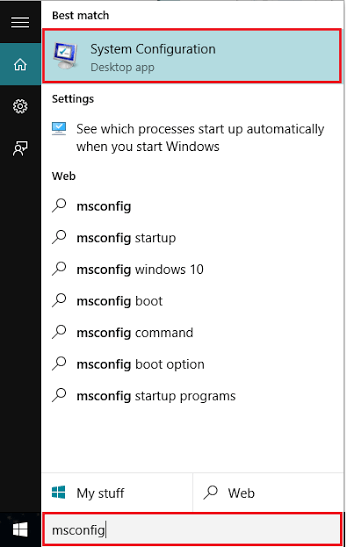
2. darbība:
Sadaļā “Boot” iespējojiet atzīmi “Safe Boot” un pēc tam noklikšķiniet uz “OK”.
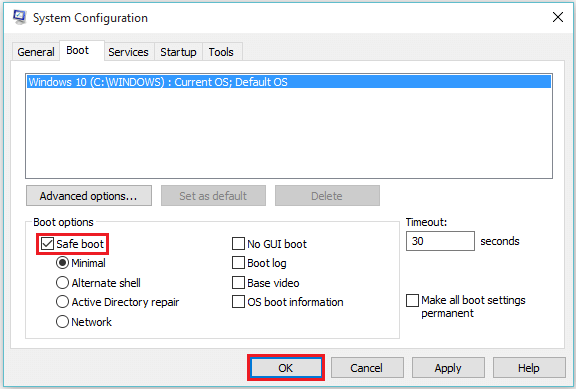
Piezīme. Dators tiks restartēts drošajā režīmā. “Displeja draivera atinstalētājs” vislabāk darbojas drošajā režīmā.
3. solis:
Drošajā režīmā veiciet dubultklikšķi uz lietojumprogrammas “Display Driver Uninstaller”. Atlasiet draiveri un noklikšķiniet uz “Clean & Restart”.